电脑显示器144hz怎么设置 如何在win10中调整屏幕刷新率为144赫兹
更新时间:2024-01-15 10:05:35作者:xiaoliu
在现代科技发展的今天,电脑显示器已经成为我们日常生活中不可或缺的重要设备之一,而对于游戏玩家来说,一台拥有高刷新率的显示器更是能够带来更加流畅、细腻的游戏体验。对于那些刚刚购买了一台144Hz的电脑显示器的朋友们来说,如何在Win10系统中调整屏幕刷新率为144赫兹呢?让我们一起来探索一下吧。
方法如下:
1首先右击桌面“空白处”。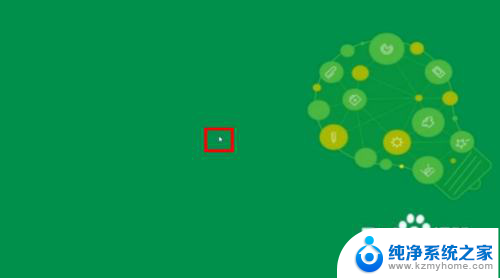 2点击“显示设置”。
2点击“显示设置”。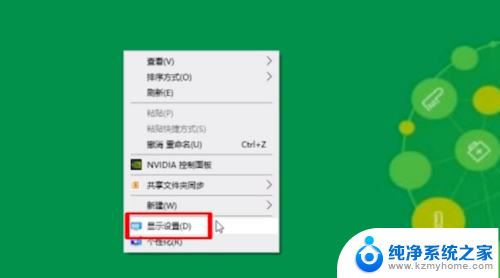 3下拉菜单点击“高级显示设置”。
3下拉菜单点击“高级显示设置”。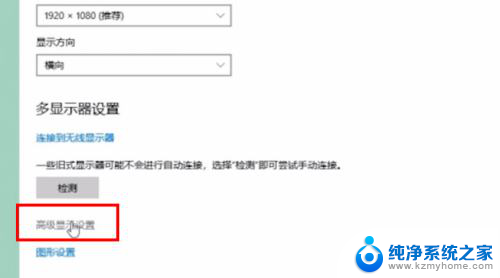 4点击“显示器的显示适配器属性”。
4点击“显示器的显示适配器属性”。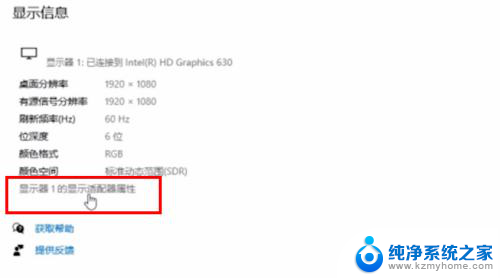 5在弹出的窗口中点击“监视器”。
5在弹出的窗口中点击“监视器”。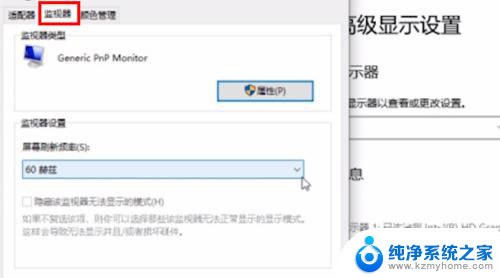 6再点击屏幕刷新率后面的“下拉三角”。
6再点击屏幕刷新率后面的“下拉三角”。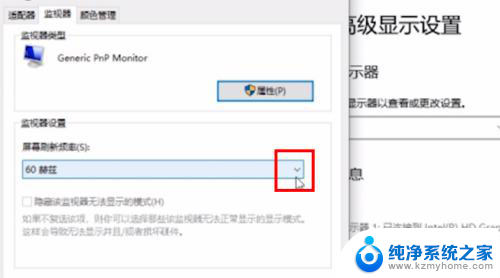 7如果显示器支持144HZ,点击“144HZ”。
7如果显示器支持144HZ,点击“144HZ”。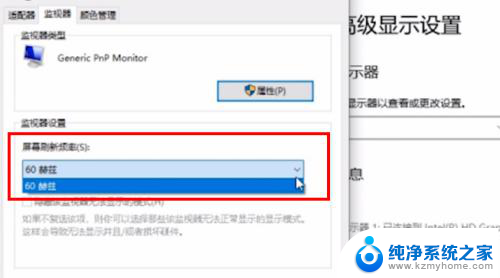 8然后点击“确定”即可。
8然后点击“确定”即可。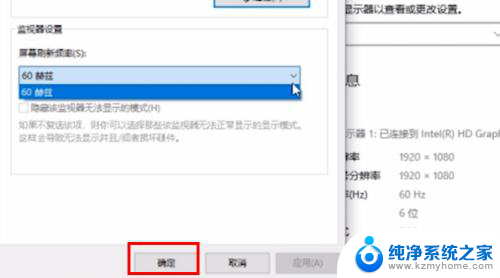 9总结如下。
9总结如下。
以上就是电脑显示器144hz设置的全部内容,还有不清楚的用户可以参考以上步骤进行操作,希望能对大家有所帮助。
电脑显示器144hz怎么设置 如何在win10中调整屏幕刷新率为144赫兹相关教程
- win10怎么调刷新率144hz win10怎样设置屏幕刷新率为144赫兹
- 怎么调整电脑刷新率 如何在Windows10上更改屏幕刷新率
- 电脑显示频率怎么调 Win10怎么调整显示器刷新率
- win10怎么调整刷新率 win10屏幕刷新率调节方法
- 如何调整屏幕刷新率 Windows10如何提高屏幕刷新率
- 怎么看显示屏的刷新率 win10如何检测屏幕刷新率
- 电脑怎么设置hz win10桌面显示器的刷新率如何设置
- windows10怎么调屏幕刷新率 如何改变Windows10屏幕刷新率
- 显示屏调分辨率怎么调 Windows10系统如何调整屏幕分辨率设置
- win10怎么调屏幕分辨率 Windows10系统如何调整屏幕分辨率设置
- win10如何查看蓝屏日志 win10蓝屏日志查看教程
- win10自动休眠设置 win10自动休眠设置方法
- 开机时按什么键进入bios win10系统开机按什么键可以进入bios
- win10两台电脑如何设置共享文件夹 两台win10 电脑共享文件夹的方法
- 电脑右下角的图标怎么显示出来 如何让win10所有图标都显示在任务栏右下角
- win10自动更新导致蓝屏 Win10正式版自动更新失败蓝屏怎么解决
win10系统教程推荐
- 1 win10自动休眠设置 win10自动休眠设置方法
- 2 笔记本蓝牙连接电视后如何投屏 win10笔记本无线投屏到电视怎么设置
- 3 win10关闭windows防火墙 Win10系统关闭防火墙步骤
- 4 win10开机图标变大了 win10电脑重启图标变大解决技巧
- 5 电脑重置后windows怎么激活 win10系统重置后激活方法
- 6 怎么开电脑麦克风权限 win10麦克风权限在哪里可以找到
- 7 windows 10开机动画 Windows10开机动画设置方法
- 8 输入法微软拼音怎么调 win10电脑微软拼音输入法怎么调整
- 9 win10没有ppt怎么办 win10右键新建中没有PPT选项怎么添加
- 10 笔记本硬盘损坏是否会导致蓝屏 Win10系统DRIVER POWER STATE FAILURE蓝屏怎么处理